12+ OneNote-Vorlagen für Produktivität


Microsoft OneNote ist ein hervorragendes Tool zum Notieren, aber Sie können damit noch viel mehr tun. Egal, ob Sie es zum Verwalten eines Projekts, zum Planen Ihres Arbeitstages oder zum Erledigen von Aufgaben verwenden möchten, sehen Sie sich diese OneNote-Vorlagen für einen schnellen Einstieg an.
Integrierte OneNote-Seitenvorlagen
Einer der besten Ausgangspunkte für OneNote-Vorlagen ist die Anwendung. Sie können die integrierte Projektübersichtsvorlage verwenden und aus einer Vielzahl von Besprechungsnotizen und Aufgabenlistenseitenvorlagen wählen.
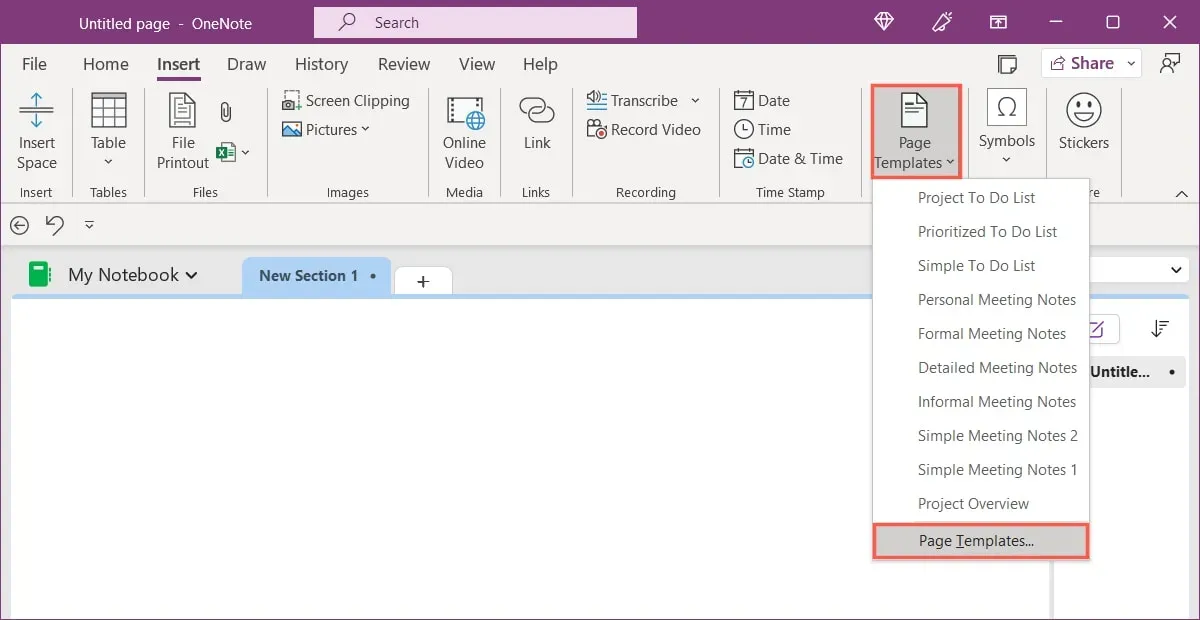
Öffnen Sie Ihr Notizbuch und gehen Sie zur Registerkarte Einfügen. Wählen Sie im Abschnitt „Seiten“ des Menübands Seitenvorlagen aus. Möglicherweise werden einige aufgelistet, Sie können aber auch unten Seitenvorlagen auswählen, um sie alle über die Vorlagenseitenleiste anzuzeigen.
1. Projektübersicht
In der Seitenleiste sehen Sie die Vorlagen nach Kategorien gruppiert. Erweitern Sie die Kategorie Geschäft und wählen Sie die Vorlage Projektübersicht aus, um sie hinzuzufügen eine Seite in Ihrem Notizbuch.
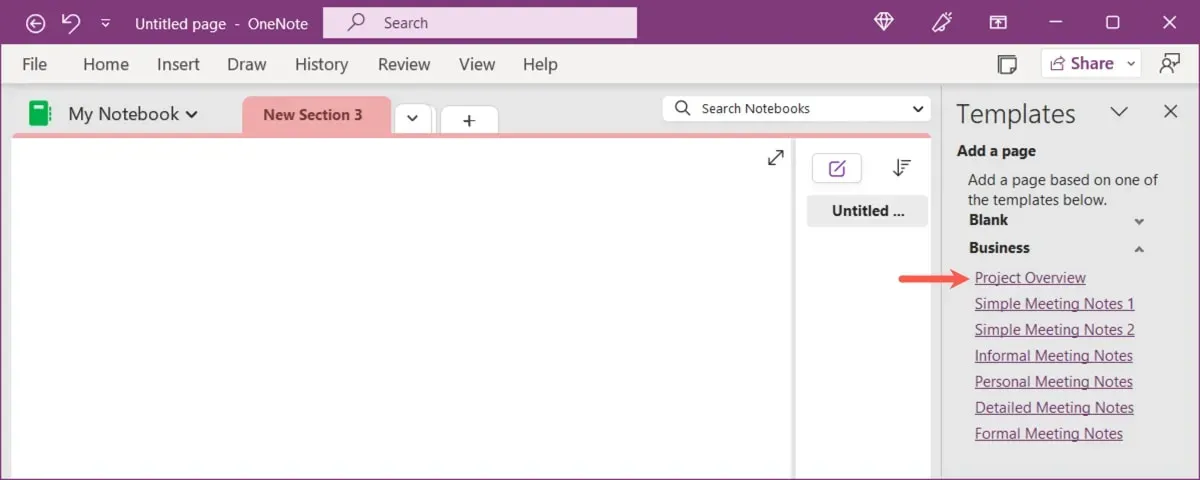
Nutzen Sie die Felder in der Vorlage für Projekt-, Firmen- und Moderatorennamen. Fügen Sie eine Beschreibung, Projektziele, Ressourcen, Verfahren, einen Zeitplan mit Meilensteinen, den aktuellen Status und zugehörige Dokumente hinzu.
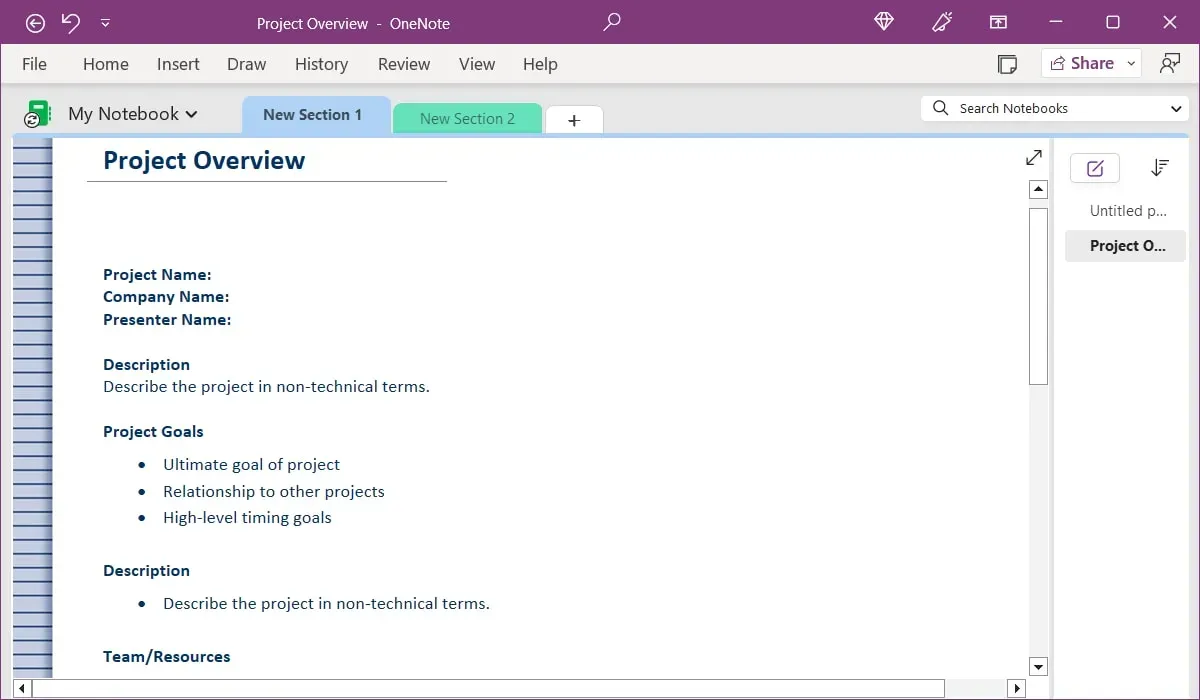
2. Besprechungsnotizen
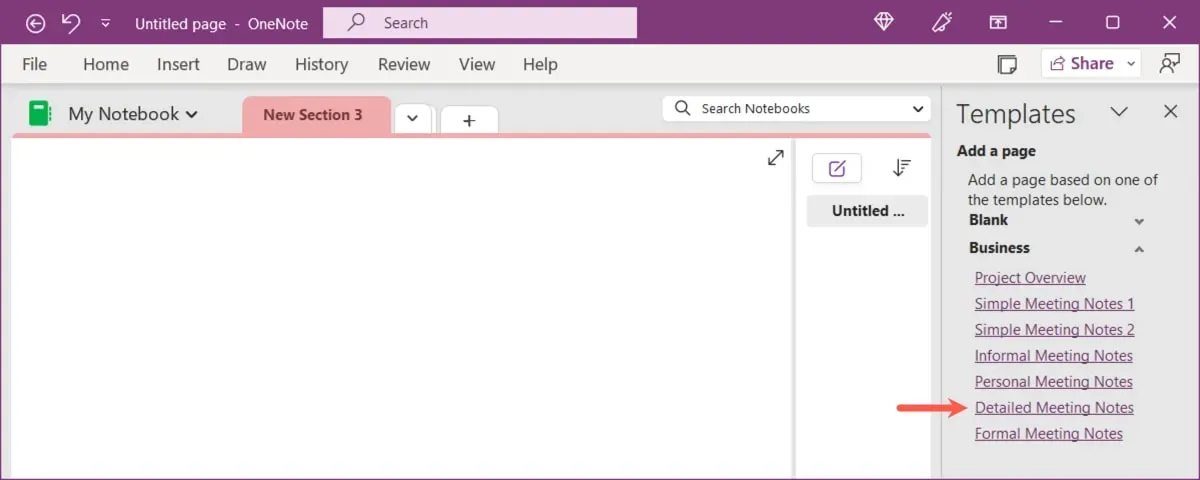
Beginnen Sie mit den Besprechungsdetails, einschließlich Datum, Uhrzeit, Ort und Tagesordnung. Fügen Sie dann die Teilnehmer, Ankündigungen, den Status alter Elemente, eine Zusammenfassung und Informationen für das nächste Meeting hinzu.
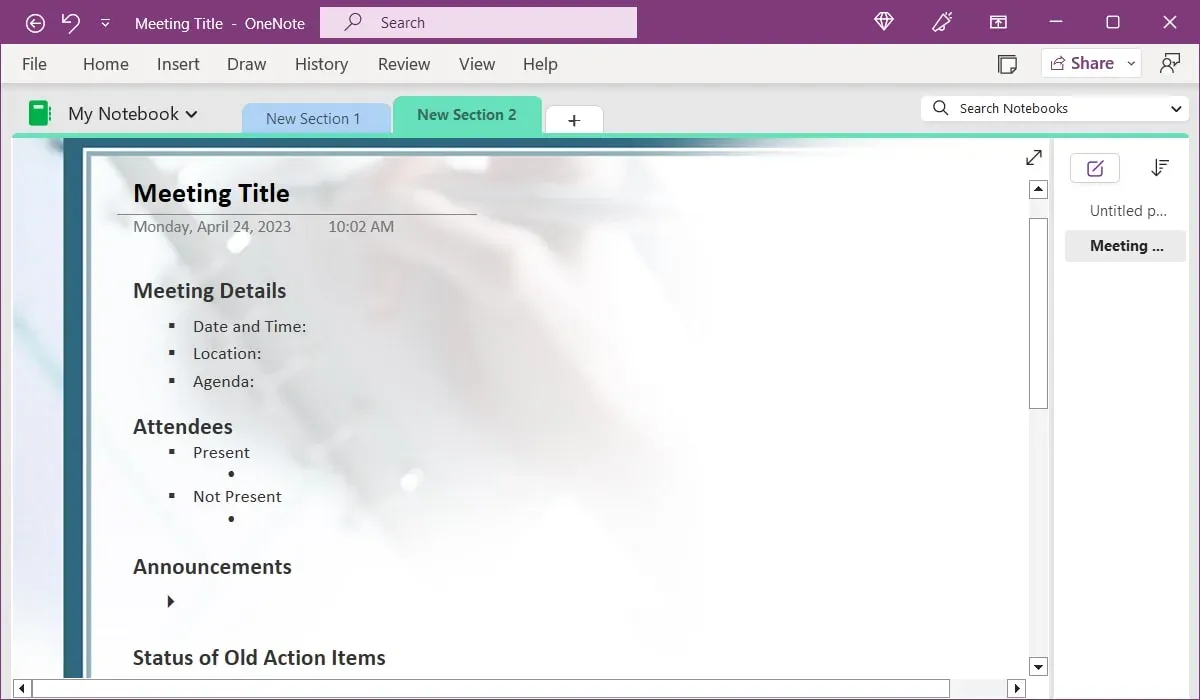
3. To-Do-Liste
Erweitern Sie den Abschnitt Planer in der Seitenleiste, um einige verschiedene Vorlagen für Aufgabenlisten anzuzeigen. Die Vorlage „Einfache To-Do-Liste“ bietet Ihnen Kontrollkästchen mit Stellen für Ihre Elemente, während „Projekt-To-Do-Liste“ einen Abschnitt für jedes Projekt bietet.
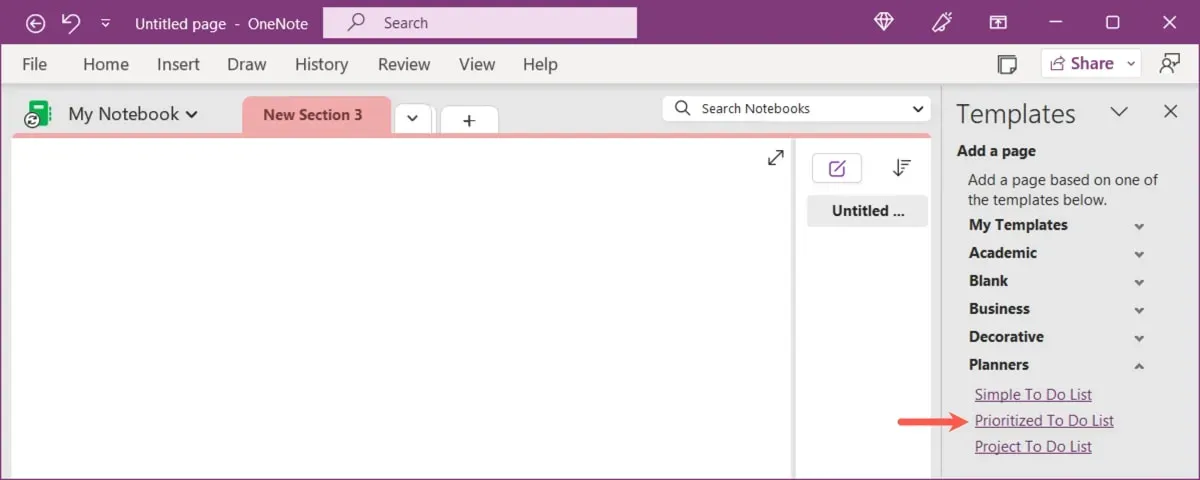
„Priorisierte Aufgabenliste“ verwendet drei Spalten, um Ihre Aufgaben nach Wichtigkeit zu unterteilen. Fügen Sie nach Belieben Elemente zu den Spalten „Hohe“, „Mittel“ und „Niedrige Priorität“ hinzu.
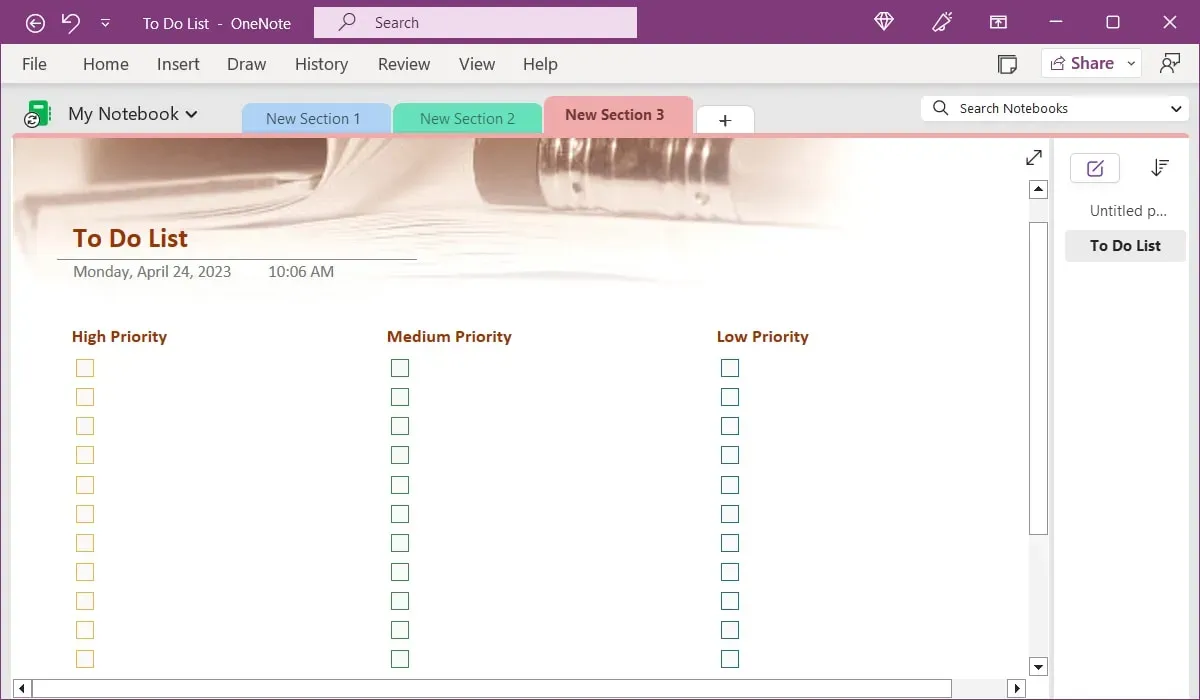
4. Täglicher Arbeitsplan
Einen übersichtlichen Zeitplan, der Ihnen bei der Planung Ihres Tages hilft, finden Sie in diesem Tagesarbeitsplan von OneNote Gem.
Fügen Sie oben das Datum hinzu und geben Sie dann jede Aufgabe, Besprechung, jeden Termin und jede Pause ein. Sie können Artikel in 30-Minuten-Schritten eingeben, sie aber problemlos über längere Zeiträume mitnehmen.
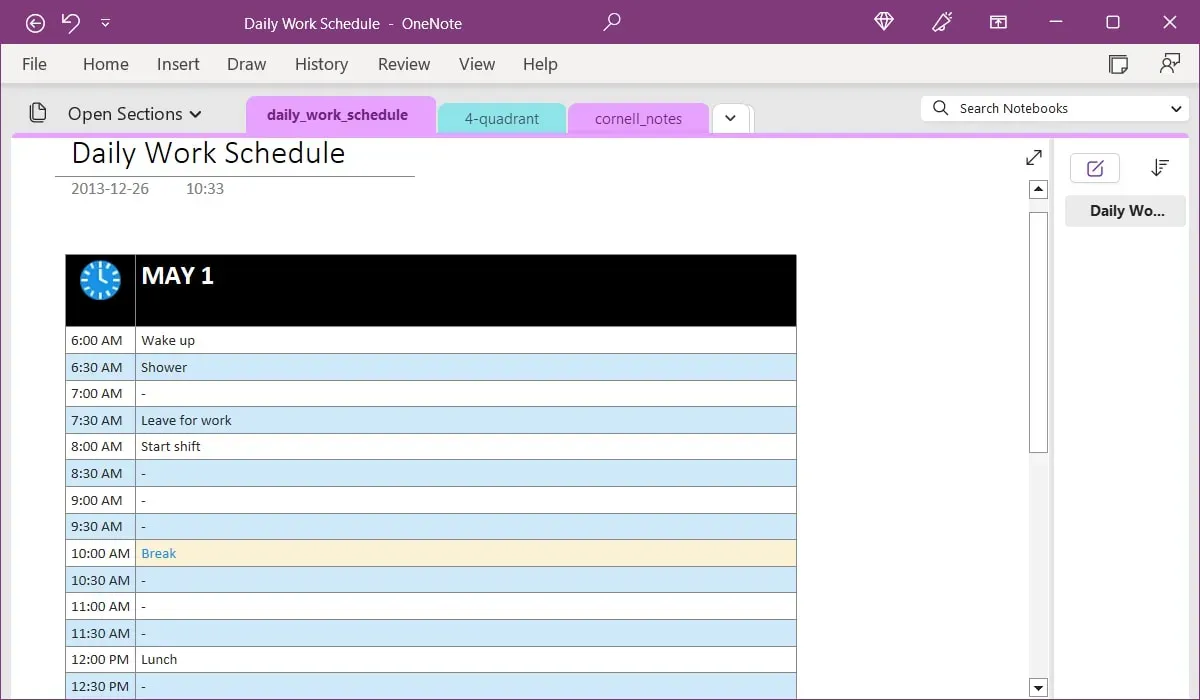
Ändern Sie für den folgenden Tag entweder das Datum und passen Sie den Zeitplan an oder kopieren Sie die Seite, um einen neuen Tag von vorne zu beginnen. Um eine Kopie zu erstellen, klicken Sie mit der rechten Maustaste auf den Seitennamen und wählen Sie Verschieben oder Kopieren.
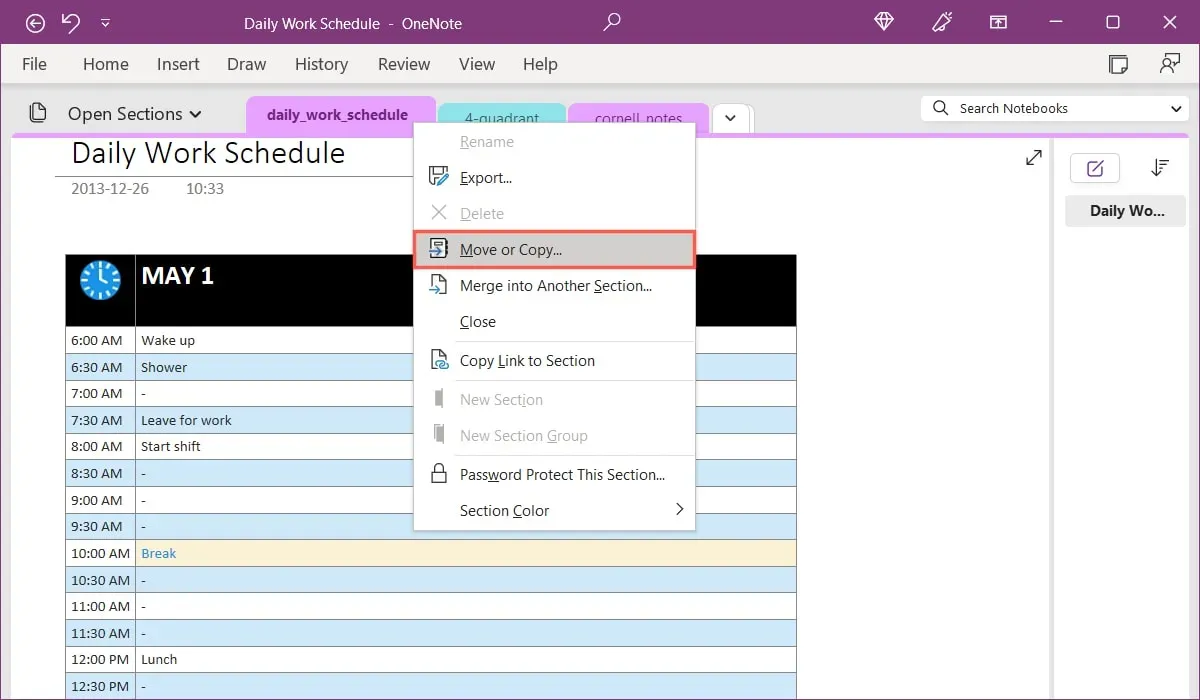
Wählen Sie im Popup-Fenster ein Notizbuch aus und klicken Sie dann auf Kopieren.
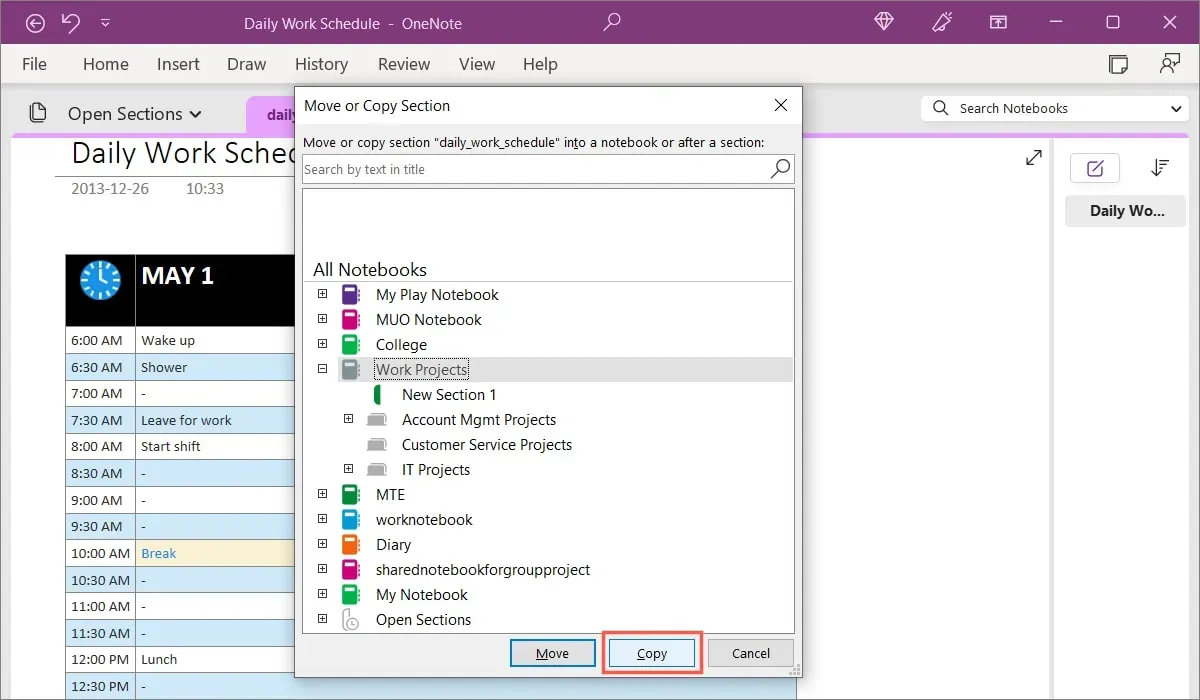
Haben Sie Schwierigkeiten, Aufgaben zu verwalten? Probieren Sie die RICE-Priorisierungsmethode aus, um zu entscheiden, was zuerst erledigt werden soll.< /span>
5. Wochenplaner
Wenn ein täglicher Arbeitsplan nicht Ihr Ding ist, die Planung Ihrer Woche jedoch schon, dann ist dieser Wochenplaner von Calendar Labs genau das Richtige für Sie.
Geben Sie oben das Startdatum der Woche ein und planen Sie dann Ihre Woche mit einem Abschnitt für jeden Tag. Verwenden Sie die Zeilen innerhalb der Abschnitte, um Termine und Aufgaben für Ihre geschäftlichen oder persönlichen Dinge hinzuzufügen.
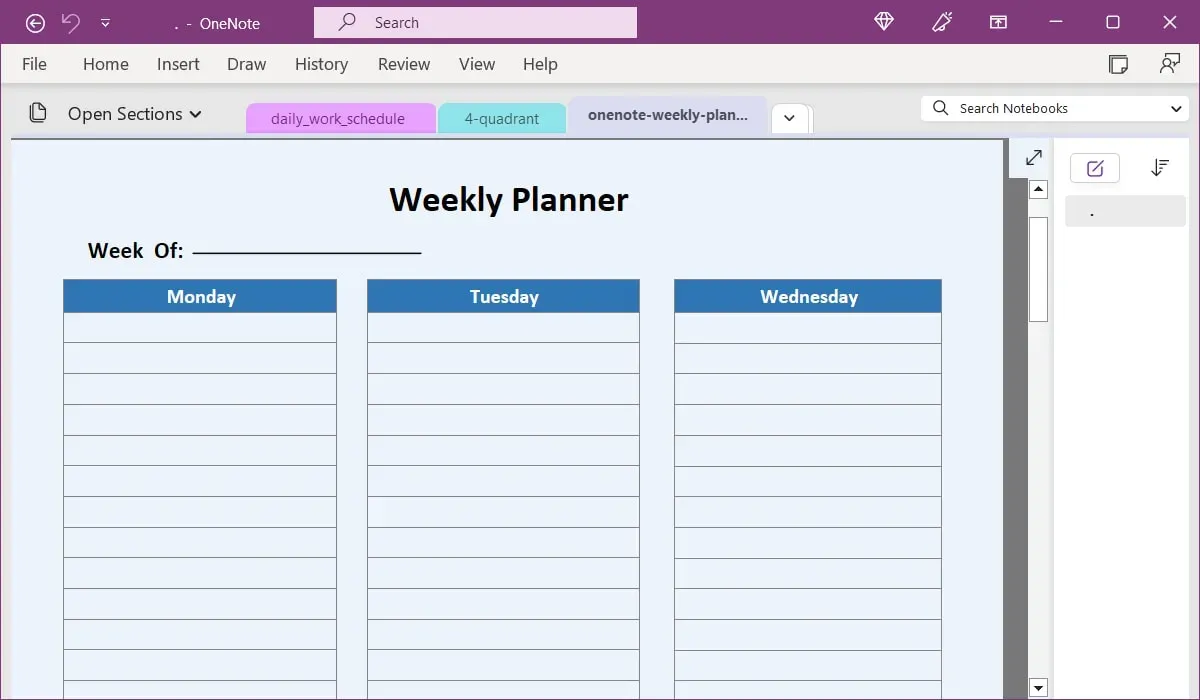
Wie beim obigen Tagesarbeitsplan können Sie eine Kopie der Vorlage für die kommenden Wochen erstellen.
6. Vierteljährlicher Planer
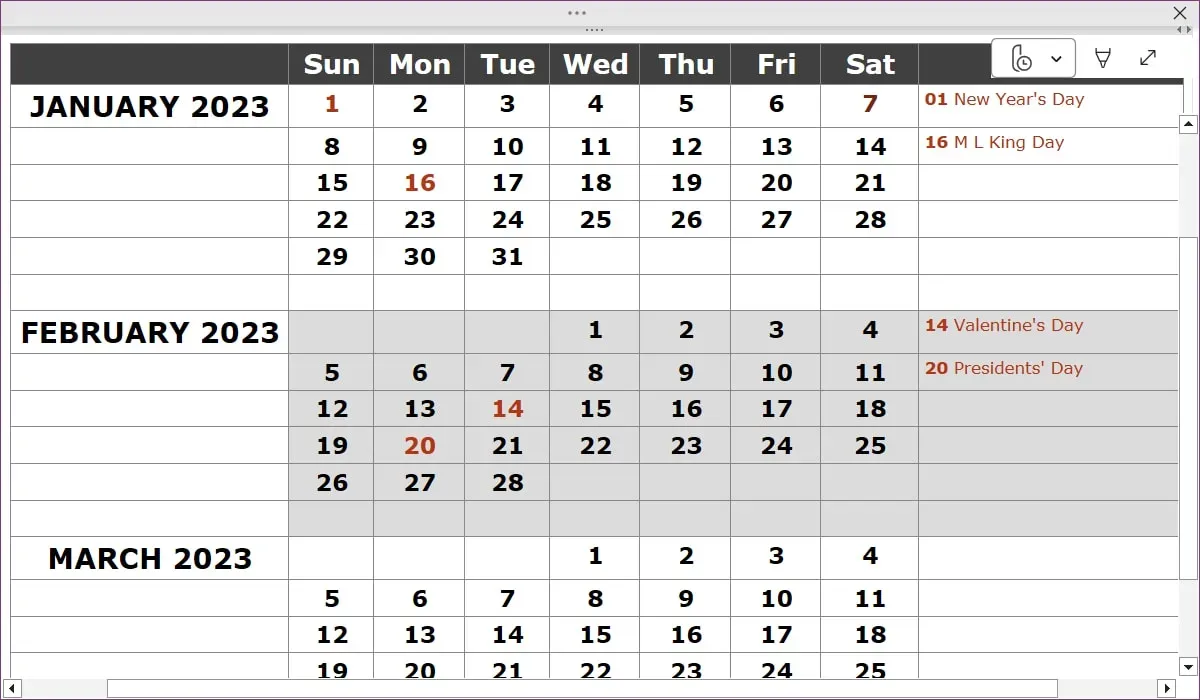
Um zum nächsten Quartal zu wechseln, wählen Sie einfach die Seite rechts oder links aus, je nach Layout Ihres Notizbuchs.
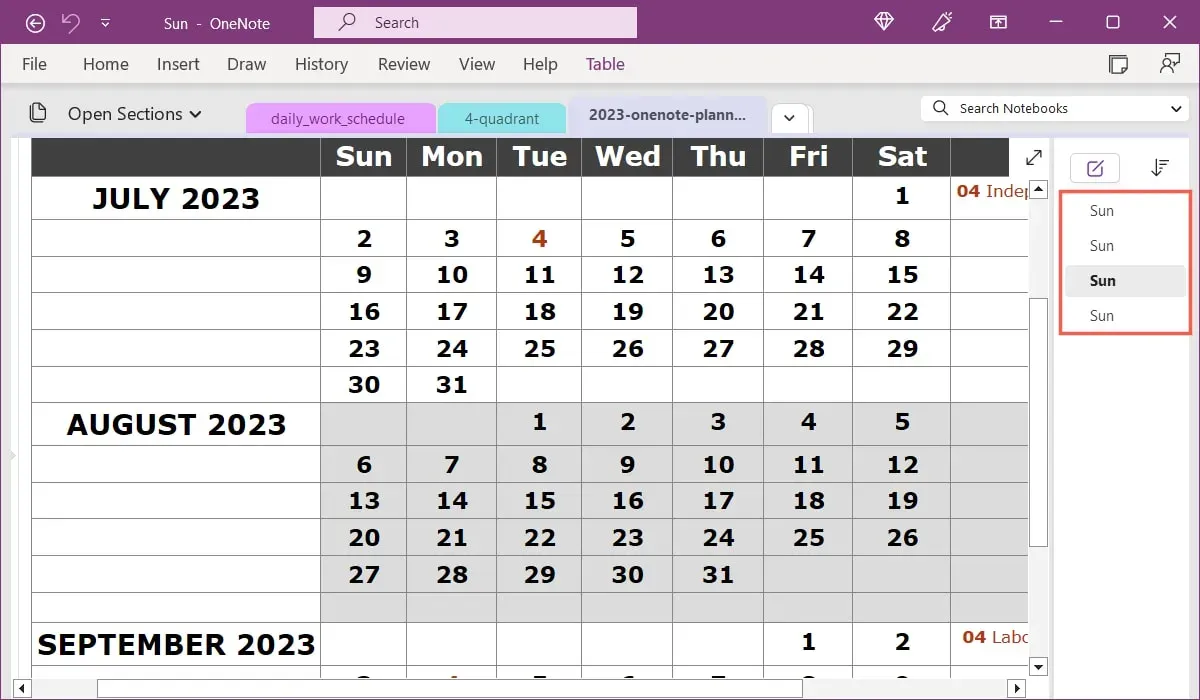
7. Vier Quadranten des Zeitmanagements
Die Vier Quadranten des Zeitmanagements-Vorlage von OneNote Gem eignet sich hervorragend, wenn Sie die Eisenhower-Methode der Aufgabenverwaltung üben. Es ermöglicht Ihnen, alles auf Ihrem Teller ganz einfach zu priorisieren.
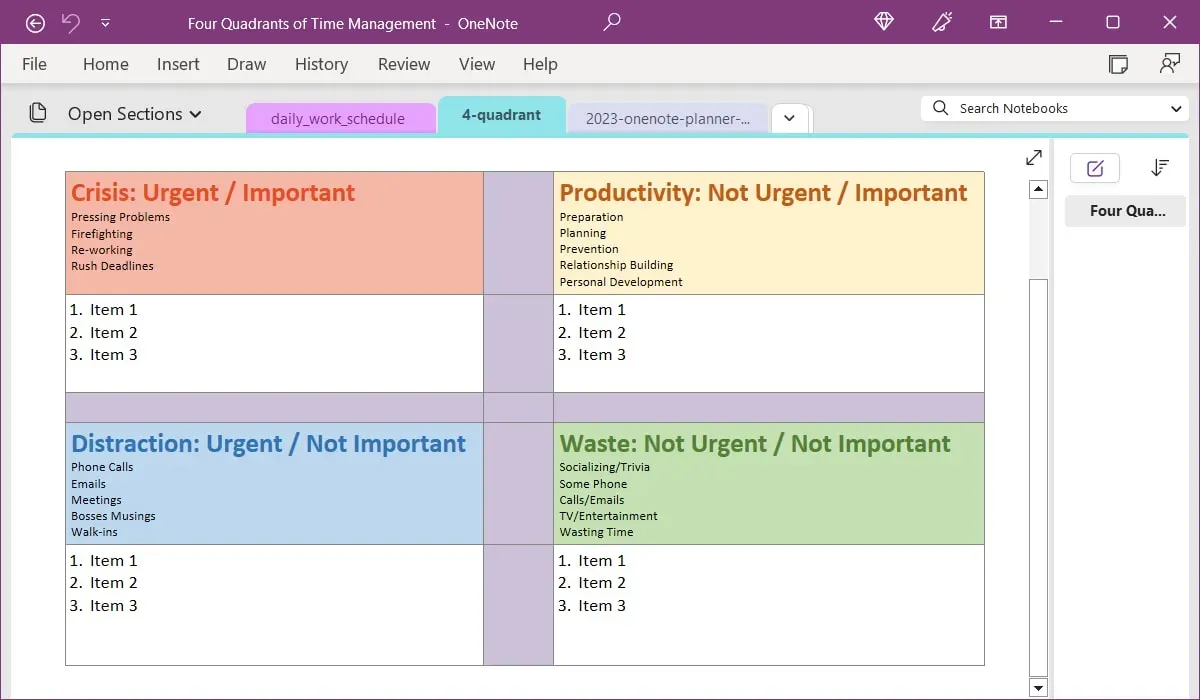
Sie sehen hilfreiche Eingabeaufforderungen für die Arten von Aufgaben, die Sie jedem Quadranten hinzufügen sollten. Beispielsweise sollte der Quadrant „Krise“ (dringend und wichtig) Elemente wie dringende Probleme, Nacharbeiten und Eilfristen umfassen.
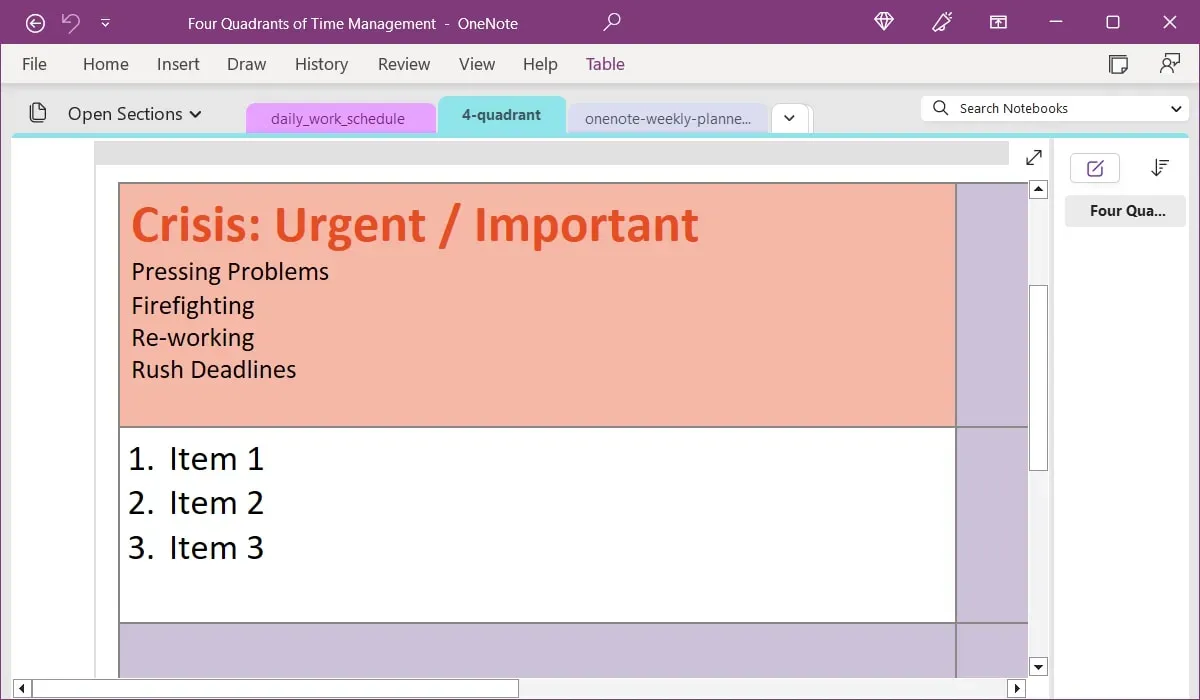
Weitere Informationen zu dieser Technik finden Sie in unserem Artikel darüber, wie Sie die Eisenhower-Matrix zur Verwaltung Ihrer Aufgaben verwenden.
8. Arbeitsnotizbuch
Eine andere Art von Vorlage finden Sie in diesem Arbeitsnotizbuch von OneNote Gem. Dies ist ein vorgefertigtes Notizbuch mit Seiten für Besprechungsnotizen, Planung, Reisen, Projekte und Recherchen.
Wenn Sie die einzelnen Seiten besuchen, sehen Sie hilfreiche Beispiele dafür, was enthalten sein sollte, sowie nützliche Tipps und Tastaturkürzel für OneNote .
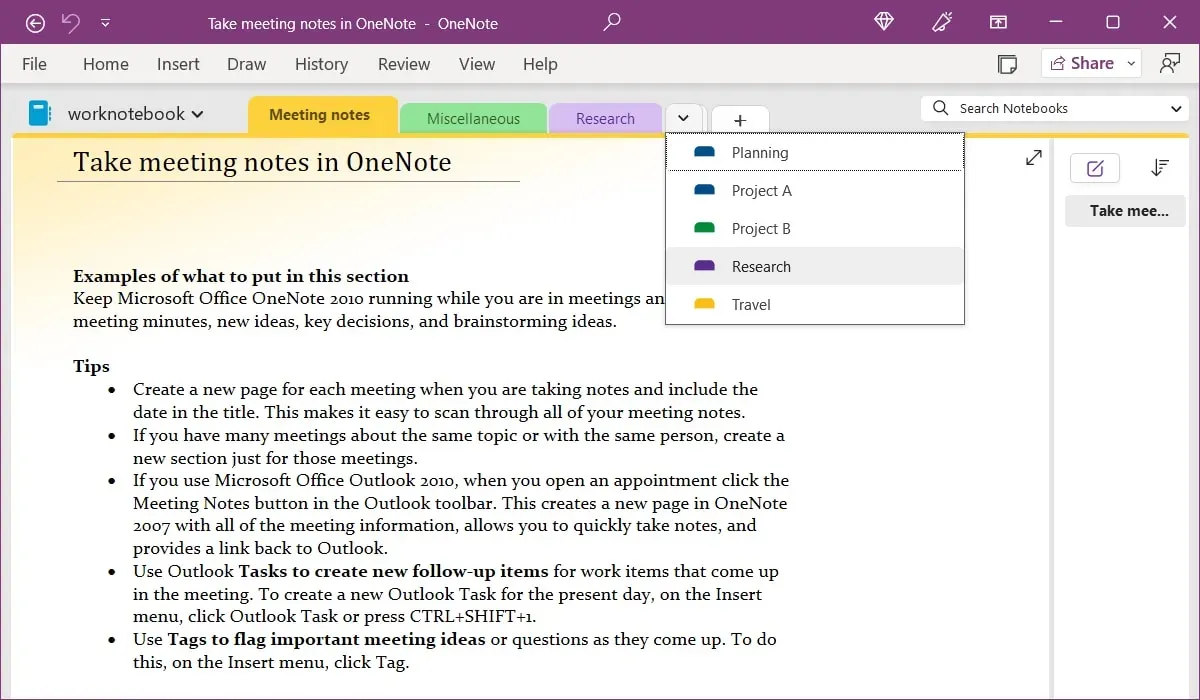
Anstatt ein Notizbuch zu erstellen und alle Seiten von Grund auf hinzuzufügen, können Sie mit dieser Vorlage für ein Arbeitsnotizbuch sofort loslegen.
9. Gemeinsames Notizbuch für Gruppenprojekte
Ähnlich wie die Vorlage „Arbeitsnotizbuch“, sehen Sie sich diese Vorlage „Gemeinsames Notizbuch für Gruppenprojekte“ von OneNote Gem an. Sie finden mehrere Abschnitte, in denen Sie und Ihr Team über Ihr nächstes Projekt auf dem Laufenden bleiben können.
Sie können Ziele und einen Zeitplan, Entwürfe, Forschungsgegenstände, Aufgaben und Probleme, Teaminformationen und Besprechungsnotizen eingeben – alles in einem praktischen Notizbuch.
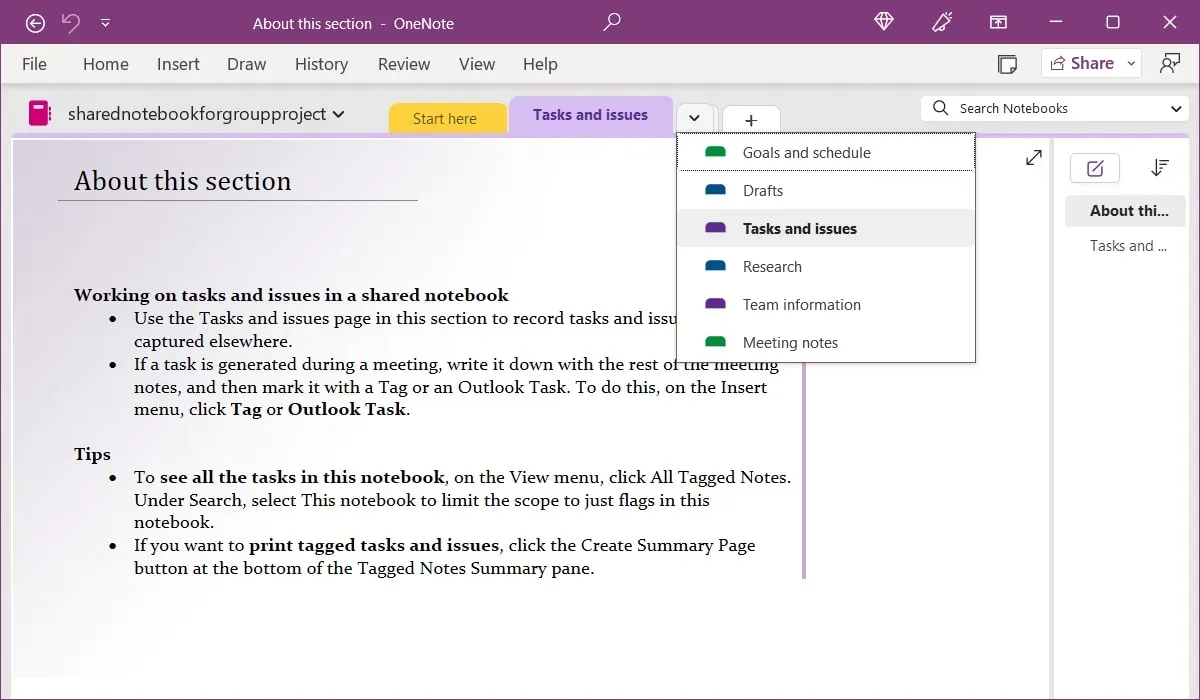
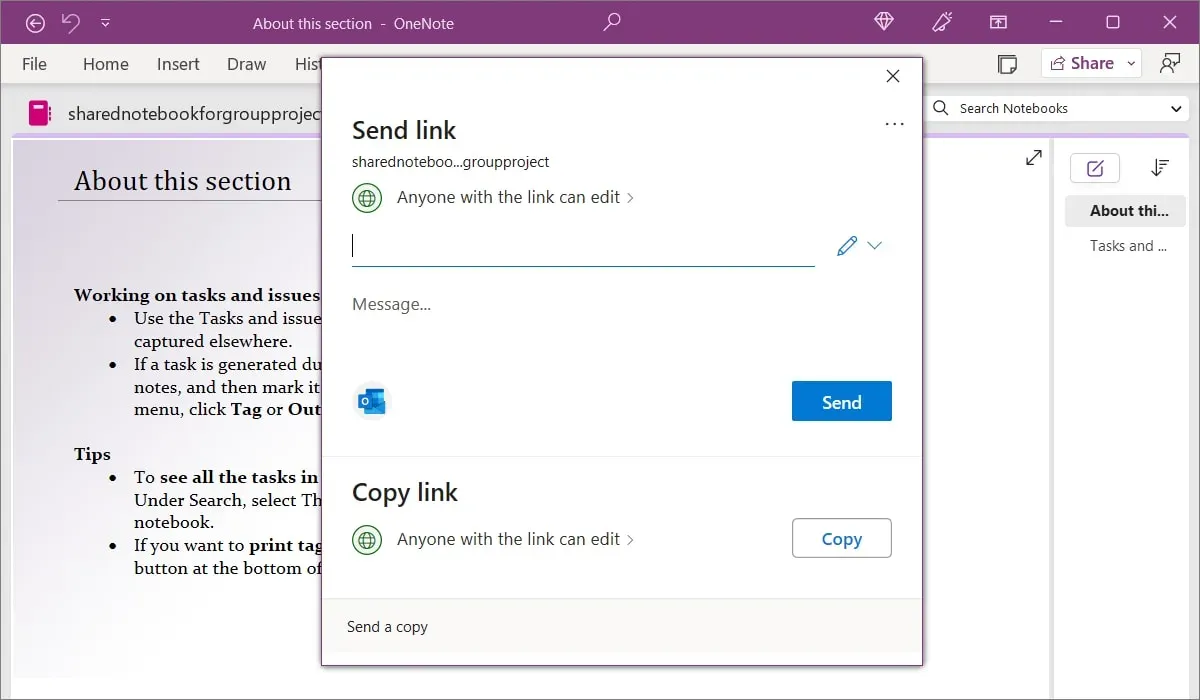
Denken Sie daran, dass Sie zwischen den Berechtigungen „Bearbeiten“ und „Anzeigen“ wählen oder diese Freigabeeinstellungen später anpassen können.
10. Tagebuch / Journal
Um Ihre Gedanken, Aktivitäten und unvergesslichen Ereignisse aufzuschreiben, können Sie diese Tagebuch-/Tagebuch-Notizbuchvorlage von Auscomp verwenden. Das Notizbuch bietet Abschnitte für monatliche und tägliche Einträge.
Im Abschnitt „Monatlich“ sehen Sie rechts neben den Daten Plätze für Ihre Einträge. Um zu einem anderen Monat zu wechseln, wählen Sie einfach die Seite aus. Mit den hilfreichen Anweisungen oben können Sie einen neuen Tag hinzufügen und Einträge entfernen oder ändern.
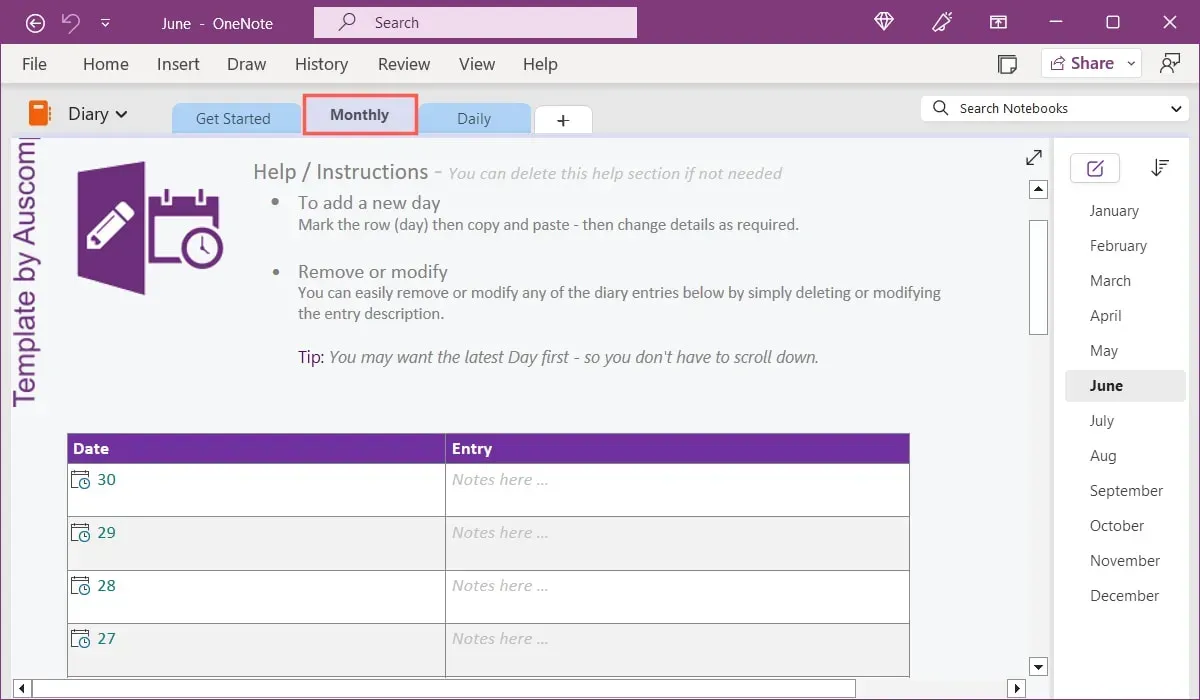
Wählen Sie im Abschnitt „Täglich“ den Monat und das Datum im Seitenbereich links oder rechts aus und fügen Sie dann einfach Ihre Tagebuchnotizen hinzu. Ähnlich wie im Abschnitt „Monatlich“ sehen Sie Anweisungen zum Hinzufügen eines neuen Tages, Monats und Jahres. Dies ist eine gute Möglichkeit, Ihr Tagebuch auf dem neuesten Stand zu halten.
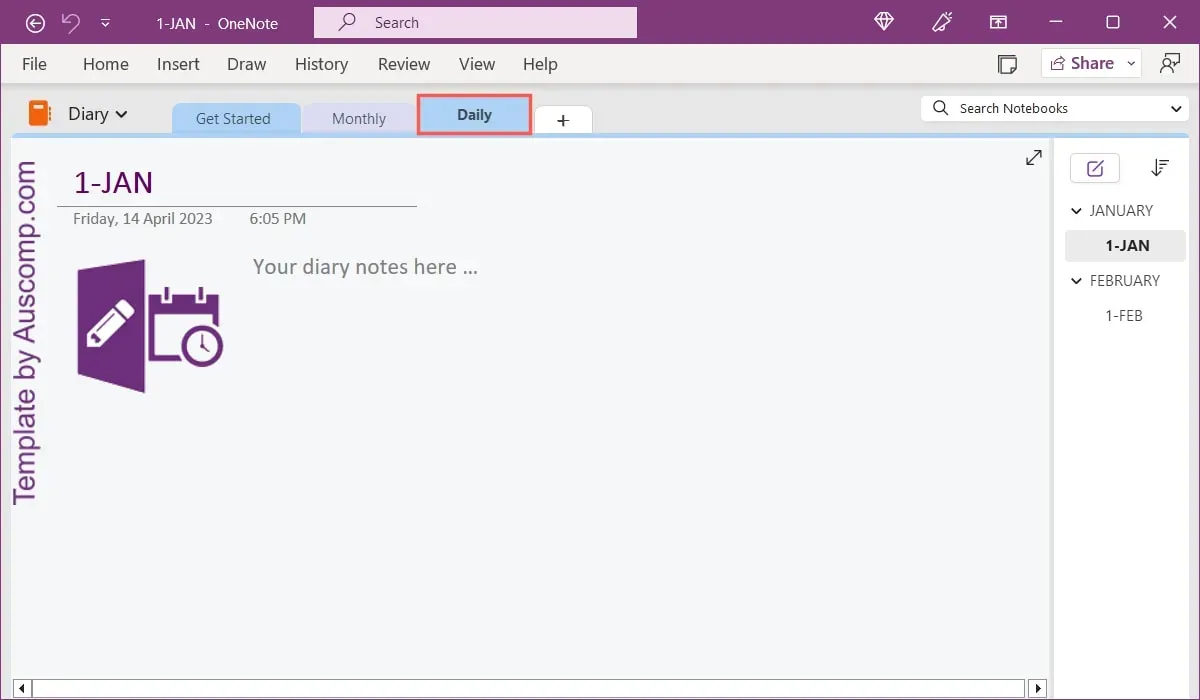
Für ein Tagebuch-Notizbuch, zu dem Sie bei der Arbeit in anderen Bereichen von OneNote schnell wechseln können, ist diese Vorlage genau das Richtige.
11. Cornell-Notizen
Wenn Sie das Cornell Note Taking System verwenden, wird Ihnen die Cornell Notes-Vorlage gefallen von OneNote Gem. Diese schön farbcodierte Vorlage bietet Rot, Gelb und Blau für Ihre Hinweise, Notizen und Zusammenfassungen.
Die Hinweise und die Zusammenfassung enthalten jeweils ein paar Aufzählungspunkte, um Ihnen den Einstieg zu erleichtern. Im Bereich „Notizen“ stehen Ihnen die Optionen „Aufzeichnen“, „Vorab verdauen“, „Rezitieren“, „Denken“ und „Überprüfen“ zum Hinzufügen Ihrer Elemente zur Verfügung.
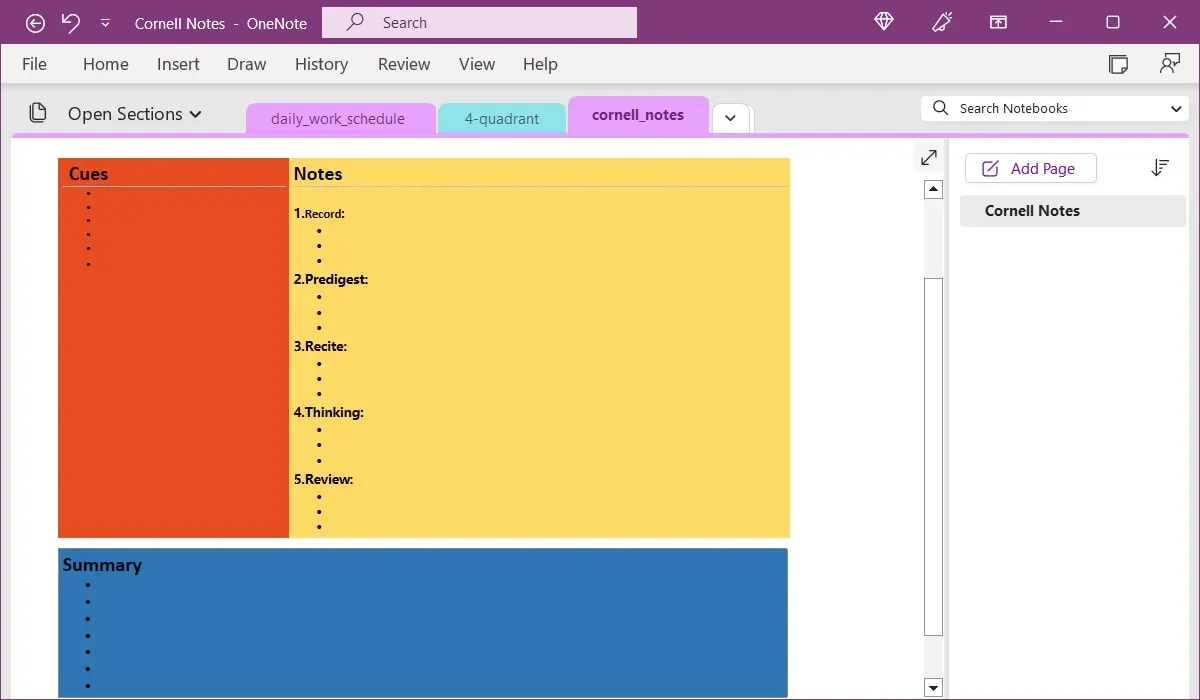
Denken Sie daran, dass Sie eine Kopie der Seite erstellen können, um sie für andere Tage oder Notizen zu verwenden. Klicken Sie mit der rechten Maustaste auf die Seite, wählen Sie Verschieben oder Kopieren, wählen Sie ein Notizbuch aus und klicken Sie auf Kopieren< a i=4>.
12. Monatskalender
Notegram bietet einige nützliche Vorlagen, darunter eine schnelle Möglichkeit, Ihrem OneNote-Notizbuch Monatskalender für das ganze Jahr hinzuzufügen.
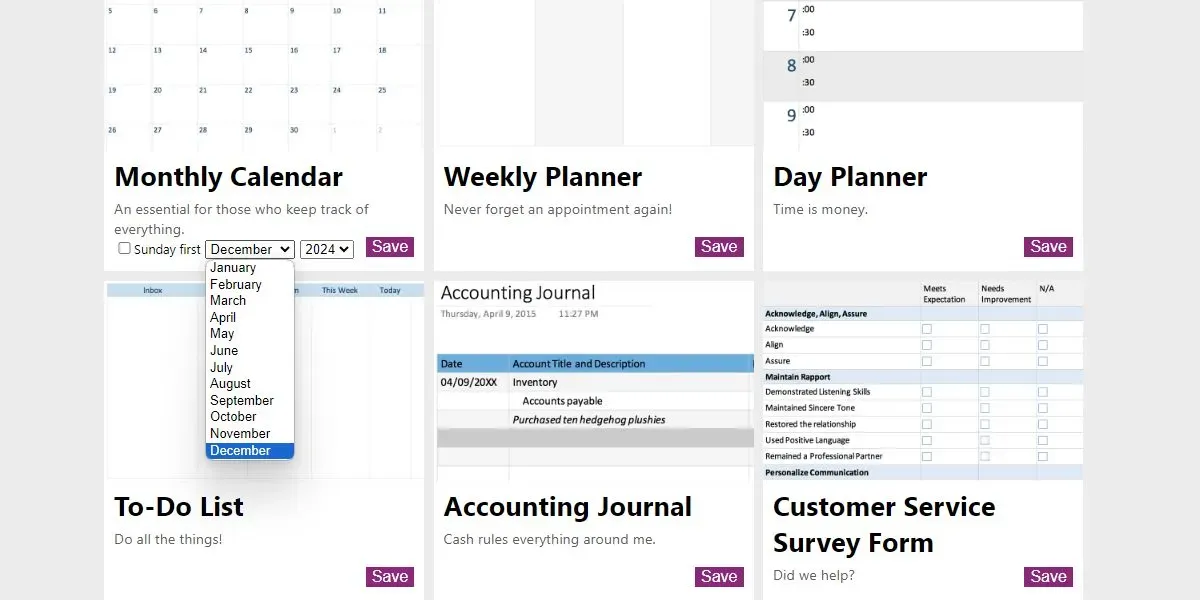
Wenn Sie den Monatskalender herunterladen, wählen Sie den Monat und das Jahr aus, bevor Sie eine Kopie speichern. Sie können festlegen, dass die Wochen montags beginnen, indem Sie Sonntag zuerst deaktivieren. Die Kalendervorlage selbst ist einfach und eignet sich hervorragend zum Ausdrucken oder als leere Leinwand für Ihre jährliche Veranstaltung oder Urlaubsplanung.
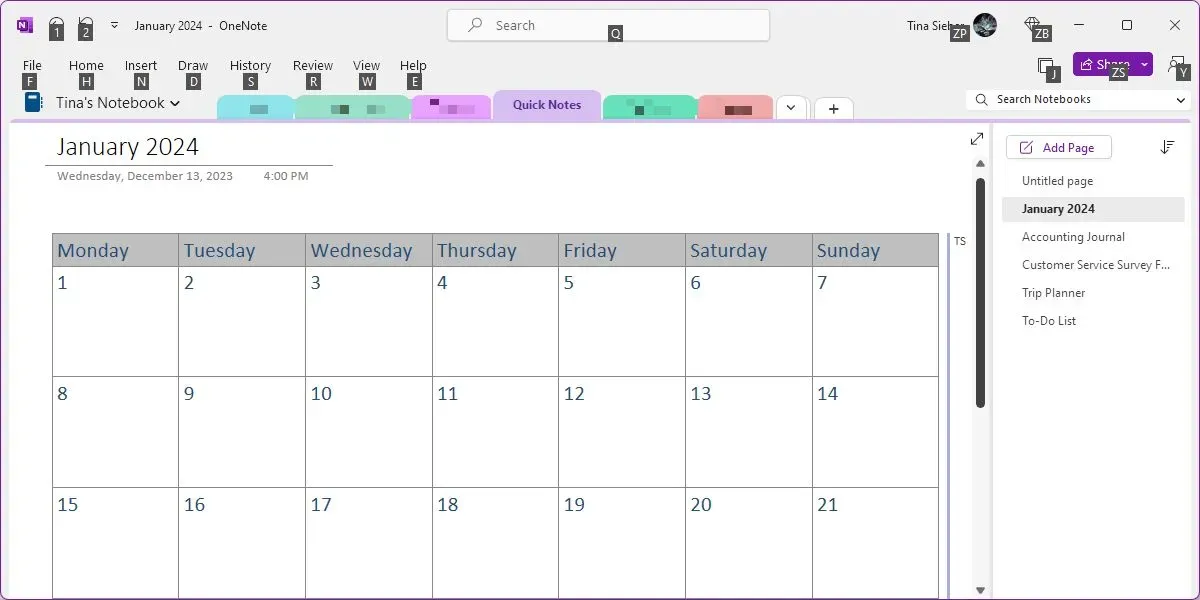
OneNote-Vorlagen auf Etsy
Während zum jetzigen Zeitpunkt alle Optionen auf dieser Liste kostenlos sind, gibt es einige wunderbare kostenpflichtige OneNote-Vorlagen auf Etsy. Die Preise für die Vorlagen variieren und beginnen bei etwa 2 US-Dollar.
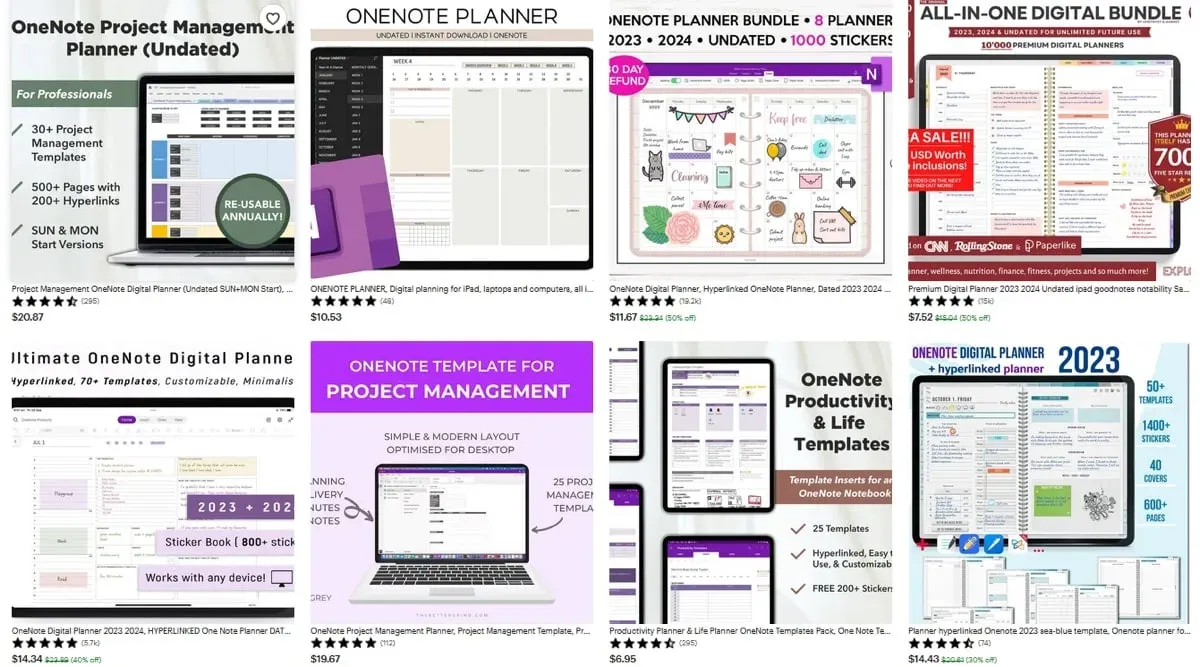
Besuchen Sie Etsy und geben Sie „OneNote-Vorlage“ in die Suche ein oder schauen Sie sich einige dieser erschwinglichen Optionen an.
- OneNote Digital Planner: tägliche, wöchentliche und monatliche miteinander verbundene Planer mit Sonntags- und Montagsversionen
- OneNote Project Management Planner: Arbeitsumfang, Zeitplan, Budget, Organigramm und Projekt-Tracker
- OneNote-Projektmanagement-Vorlage: Projektvorschlag, Risikomanagement, Problemverfolgung, Zeitpläne und Kontakte
- OneNote Planner für Profis: Kalender, Aufgaben, Vision Board, To-Do-Liste, Tagebuch und Tracker für Aufgaben, Gewohnheiten und Ideen
Häufig gestellte Fragen
Stellt Microsoft OneNote ein?
OneNote für Windows 10 wird bis Oktober 2025 weiterhin unterstützt. Danach müssen Sie die OneNote-Anwendung verwenden. Es wird mit Microsoft 365 geliefert, kann aber auch im Microsoft Store heruntergeladen werden.
Um zu sehen, welche Version Sie haben, suchen Sie nach dem Menü „Datei“. Wenn Sie dieses Menü sehen, verwenden Sie die OneNote-Anwendung. Wenn Sie dieses Menü nicht sehen und in der Titelleiste „OneNote für Windows 10“ sehen, verwenden Sie diese Version.
Kann ich eine von mir erstellte Seite als Vorlage in OneNote speichern?
Absolut! Wenn Sie eine Seite erstellen, die Sie als Vorlage verwenden möchten, gehen Sie zur Registerkarte „Einfügen“ und wählen Sie „Seitenvorlagen ->“ aus. Seitenvorlagen.“ Wenn die Seitenleiste „Vorlagen“ geöffnet wird, klicken Sie unten auf „Aktuelle Seite als Vorlage speichern“ und geben Sie ihr einen Namen.
Kann ich eine Vorlage automatisch mit einer neuen Seite öffnen?
Sie können eine Standardvorlage festlegen, die jedes Mal geöffnet wird, wenn Sie eine Seite zu einem Abschnitt in Ihrem Notizbuch hinzufügen. Gehen Sie zur Registerkarte „Einfügen“ und wählen Sie „Seitenvorlagen ->“ aus. Seitenvorlagen.“ Verwenden Sie in der Seitenleiste das Dropdown-Feld unten, um eine Standardvorlage auszuwählen.
Bildnachweis: Pixabay. Alle Screenshots von Sandy Writtenhouse.



Schreibe einen Kommentar